V posledních letech si Telegram získal pověst jedné z nejlepších a nejvyhledávanějších aplikací pro komunikaci. Je dostupný pro zařízení s operačními systémy Android, iOS a Windows. Umožňuje uživatelům vést konverzace s přáteli jak v soukromých, tak i skupinových chatech. Kromě toho nabízí i možnost audio a video hovorů. Pokud jste v Telegramu nováčkem, možná vás zajímá, jak si nastavit svůj účet. Jedním z prvních kroků, který vás může napadnout, je přidání profilové fotografie. V tomto návodu si vysvětlíme, jak si profilovou fotografii nastavit, jak jich můžete mít více a jak ji případně změnit. Čtěte dál a zjistěte, jak dosáhnout dokonalého profilu na Telegramu.
Jak přidat, změnit a odebrat profilový obrázek na Telegramu
Níže naleznete detailní popis kroků pro přidání nebo odstranění vašeho profilového obrázku v aplikaci Telegram.
Jak přidat profilový obrázek v mobilní aplikaci Telegram
Přidání profilového obrázku přes mobilní aplikaci je velmi užitečné. Pro nastavení dokonalého profilového obrázku postupujte podle následujících kroků:
1. Spusťte aplikaci Telegram z nabídky vašeho telefonu.
2. Klepněte na ikonu tří vodorovných čar v levém horním rohu, čímž otevřete nabídku.
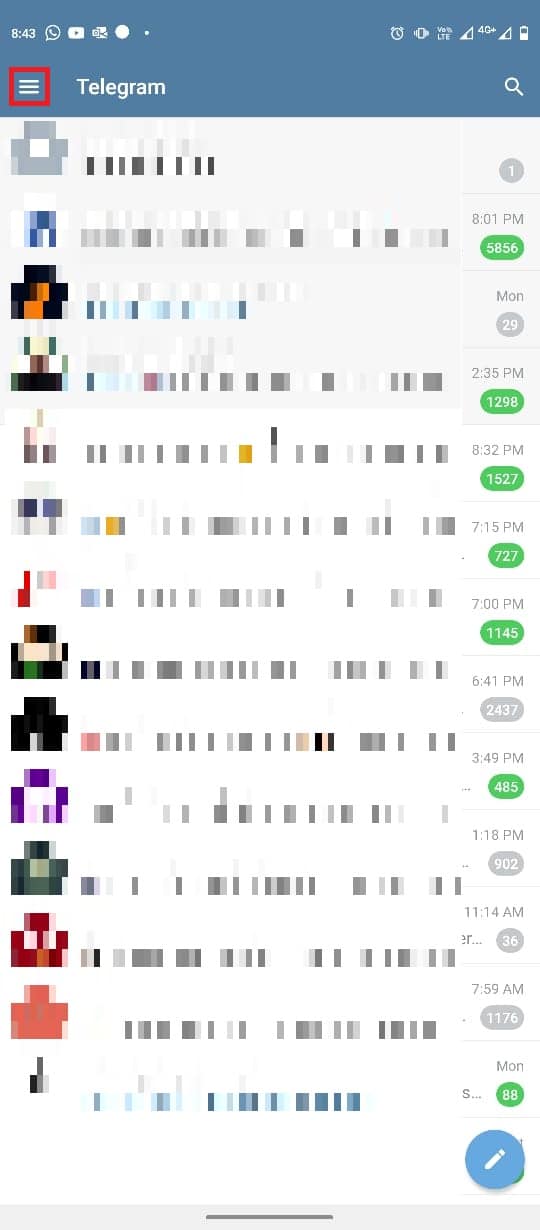
3. Nyní klepněte na ikonu vašeho profilu.
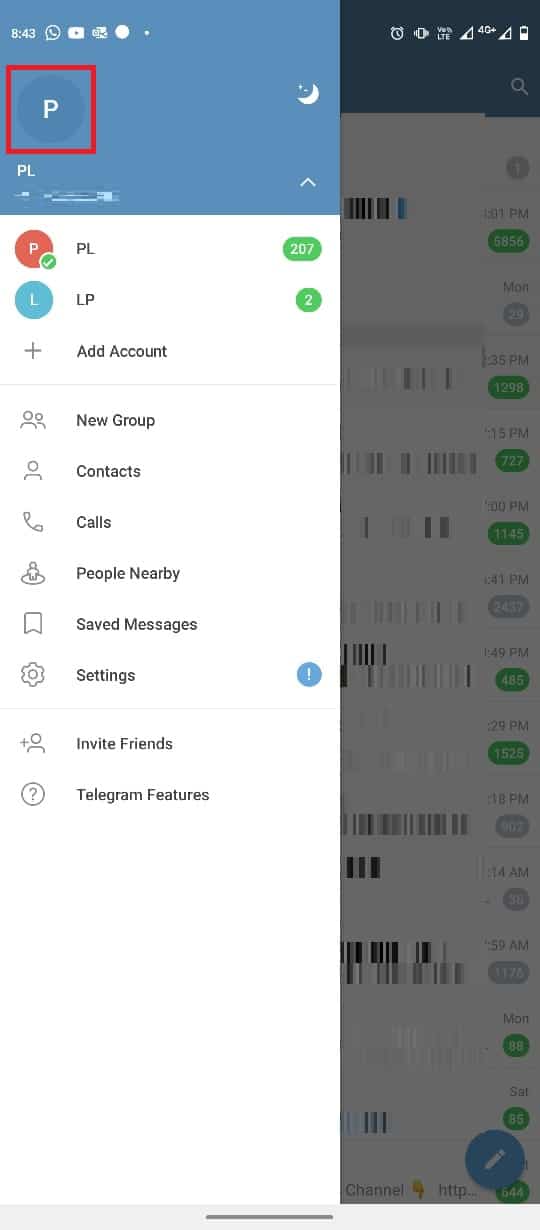
4. Vyhledejte a klepněte na možnost „Nastavit profilovou fotografii“.
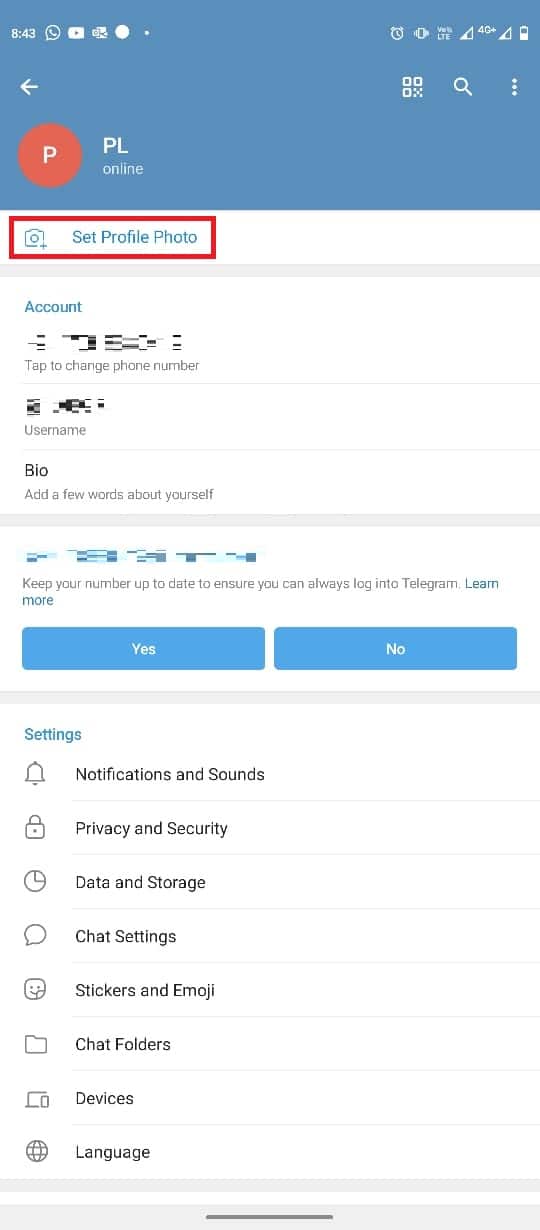
5. Vyberte požadovaný obrázek z galerie telefonu, nebo zvolte možnost pořízení nového snímku.
6. Upravte obrázek podle potřeby a klepněte na ikonu zaškrtnutí.

Jak odstranit profilový obrázek v mobilní aplikaci Telegram
Pokud potřebujete svůj profilový obrázek odstranit, postup je obdobně jednoduchý jako jeho přidání. Následujte tyto kroky v mobilní aplikaci Telegram:
1. Otevřete aplikaci Telegram na svém telefonu.
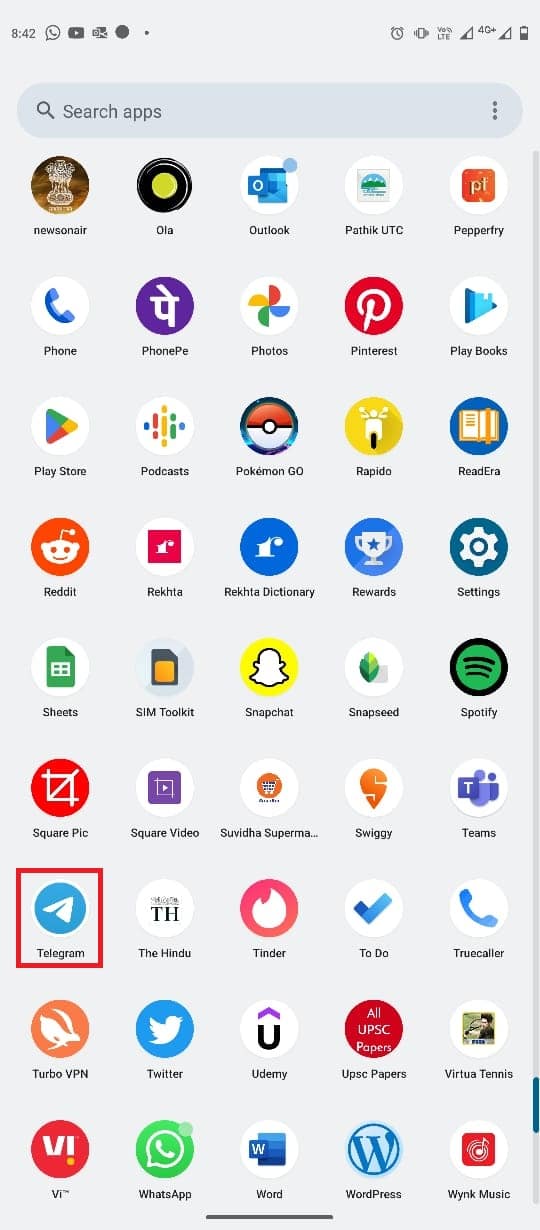
2. Klepnutím na ikonu tří vodorovných čar otevřete nabídku.
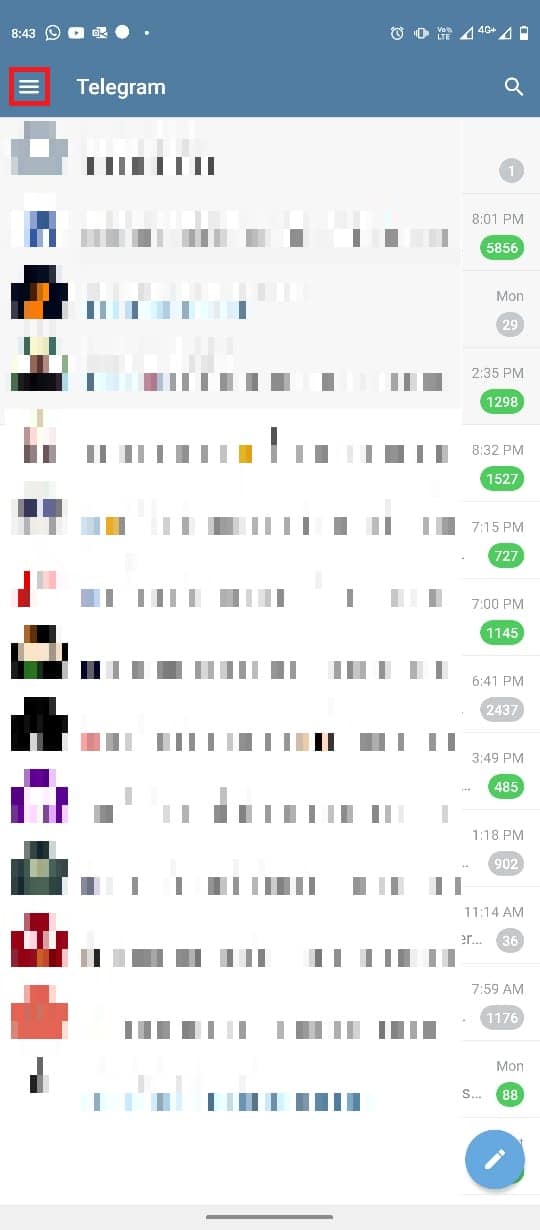
3. Zde klepněte na ikonu „Profil“.
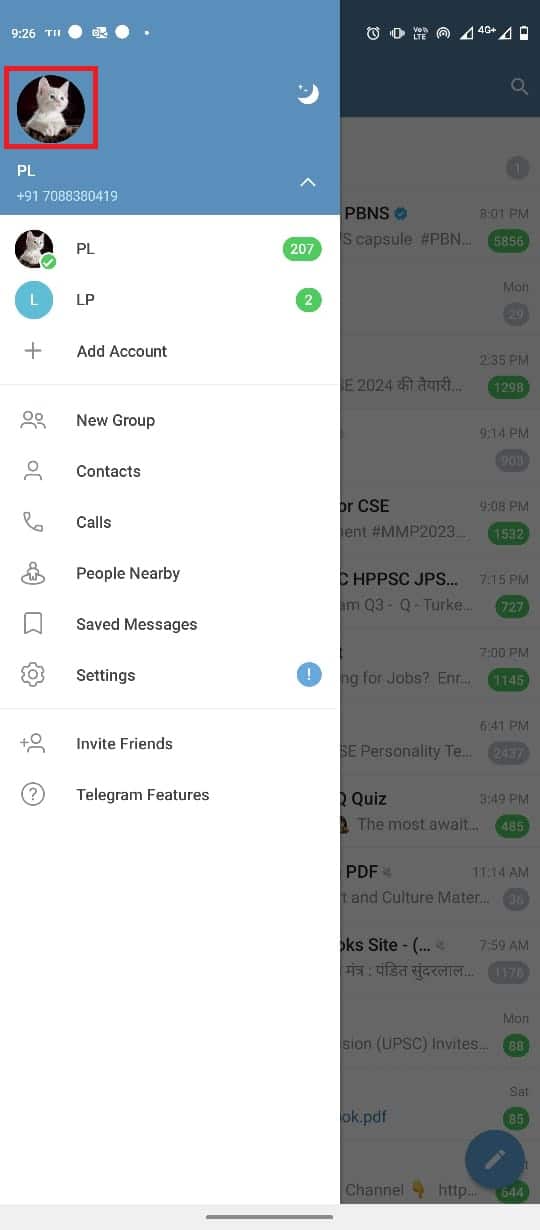
4. Vyhledejte a klepněte na ikonu tří teček v pravém horním rohu.
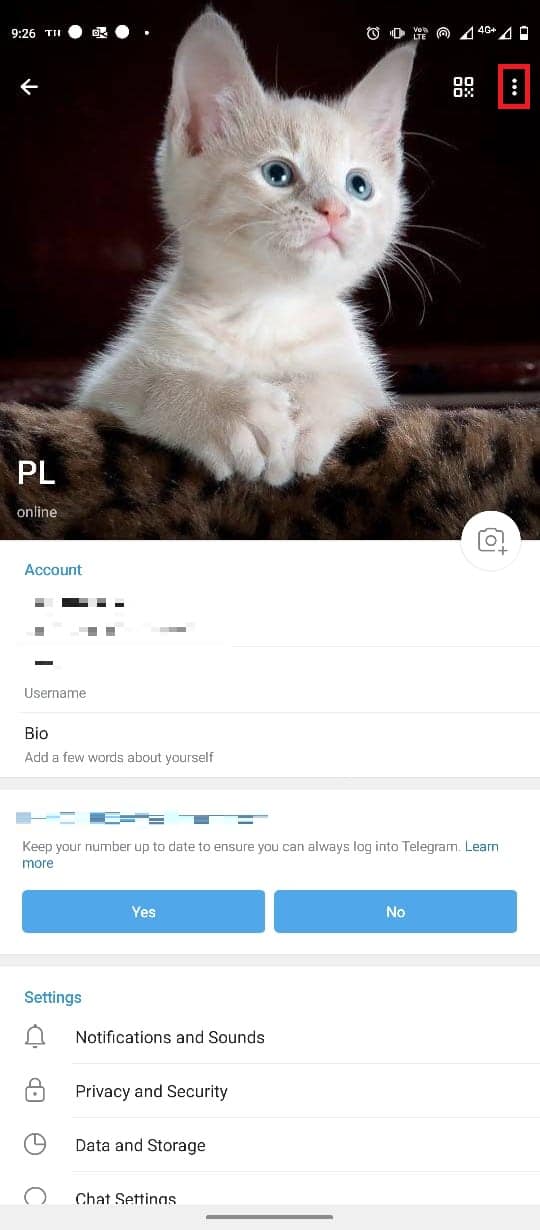
5. Následně klepněte na „Smazat“ pro odstranění profilového obrázku.
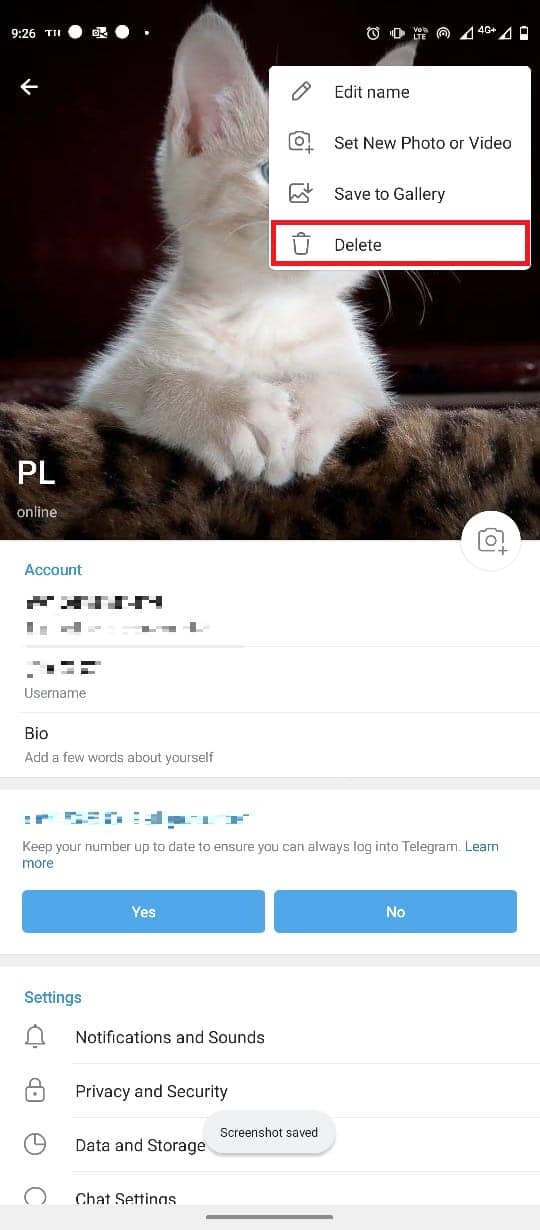
Jak přidat profilový obrázek v desktopové aplikaci Telegram
Telegram můžete používat i na svém počítači. Zde je postup, jak změnit profilový obrázek v desktopové aplikaci pro Windows 10:
1. Stiskněte klávesu Windows, napište „Telegram“ a klikněte na „Otevřít“.
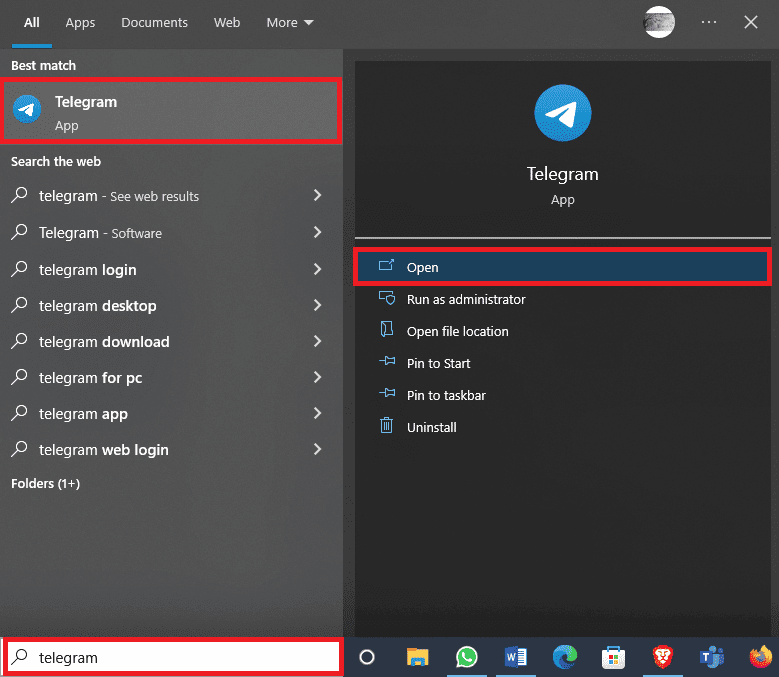
2. V levém horním rohu obrazovky klikněte na ikonu tří vodorovných čar pro otevření nabídky.
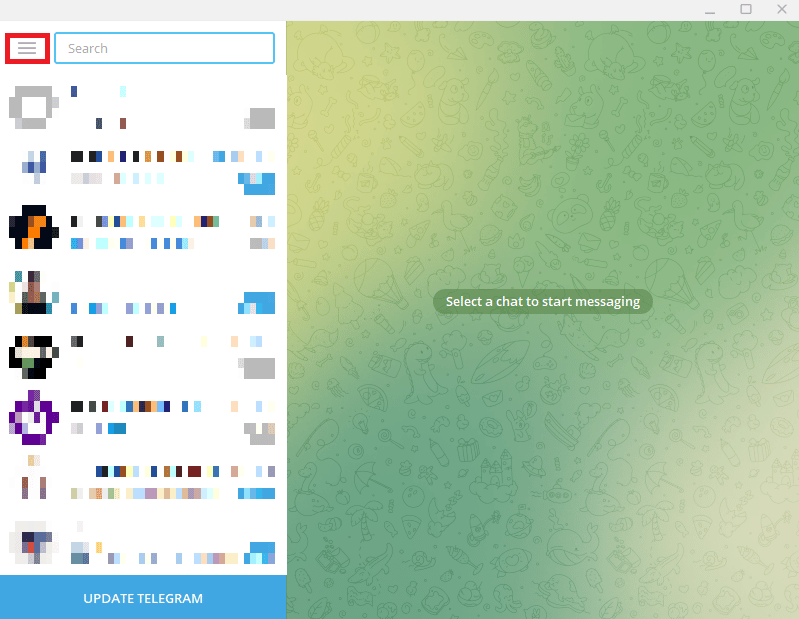
3. Z nabídky vyberte „Nastavení“.
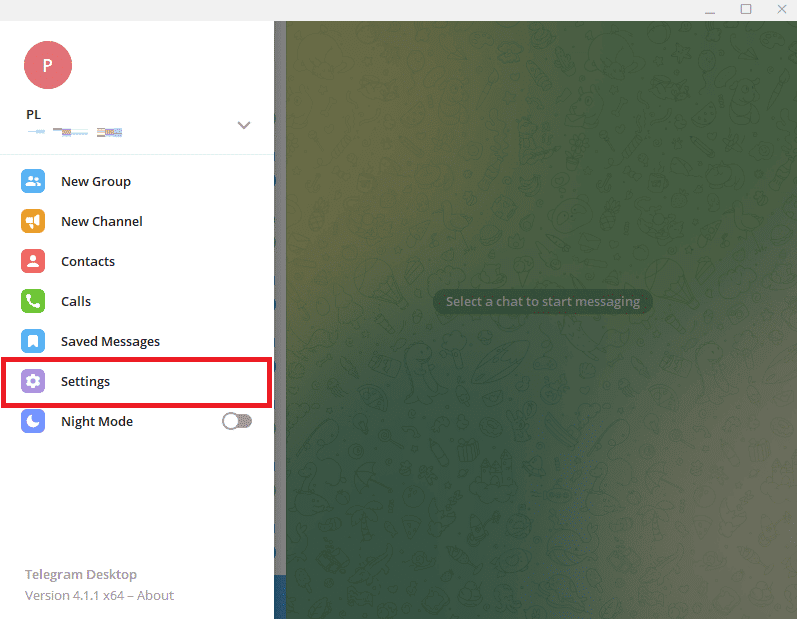
4. Vyhledejte a klikněte na možnost „Upravit profil“.
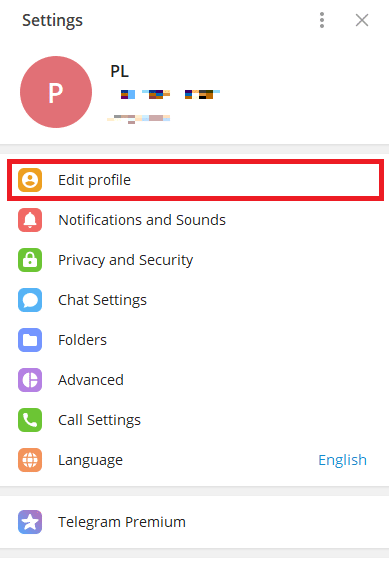
5. Nyní klikněte na ikonu fotoaparátu.
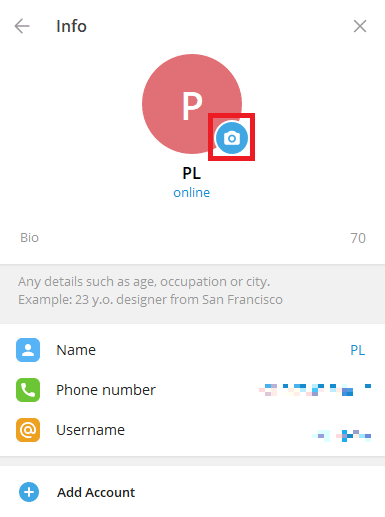
6. Vyberte obrázek, který chcete nahrát z vašeho počítače.
Poznámka: Můžete také vybrat možnost „Fotoaparát“ a pořídit nový snímek.
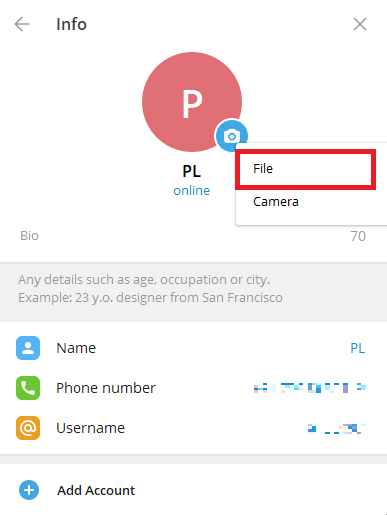
7. Vyberte profilový obrázek z počítače.
8. Upravte obrázek a klikněte na „Hotovo“ pro potvrzení nahrání.
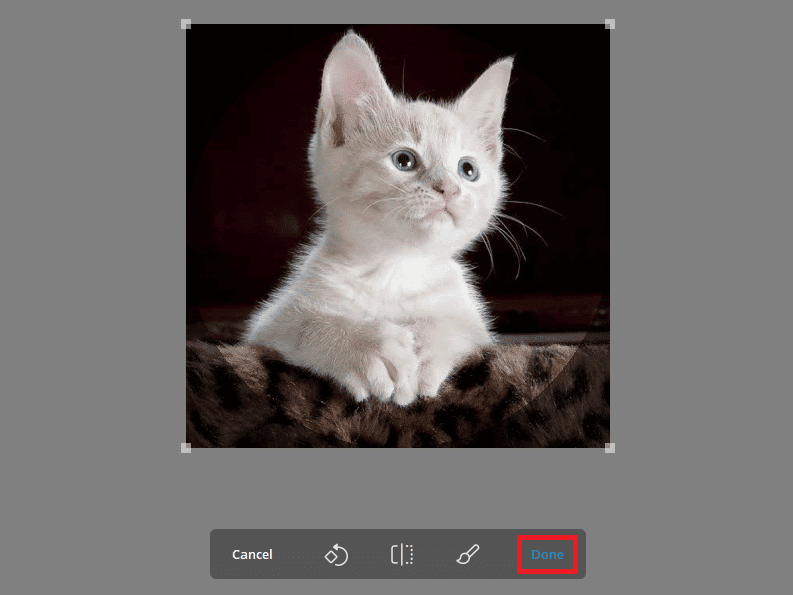
Jak odstranit profilový obrázek v desktopové aplikaci Telegram
Pokud používáte Telegram na počítači, můžete profilový obrázek odstranit následujícím způsobem. Pokračujte ve čtení a zjistěte, jak změnit nastavení soukromí a zabránit tak cizím lidem, aby váš obrázek viděli.
1. Spusťte Telegram z nabídky Start.
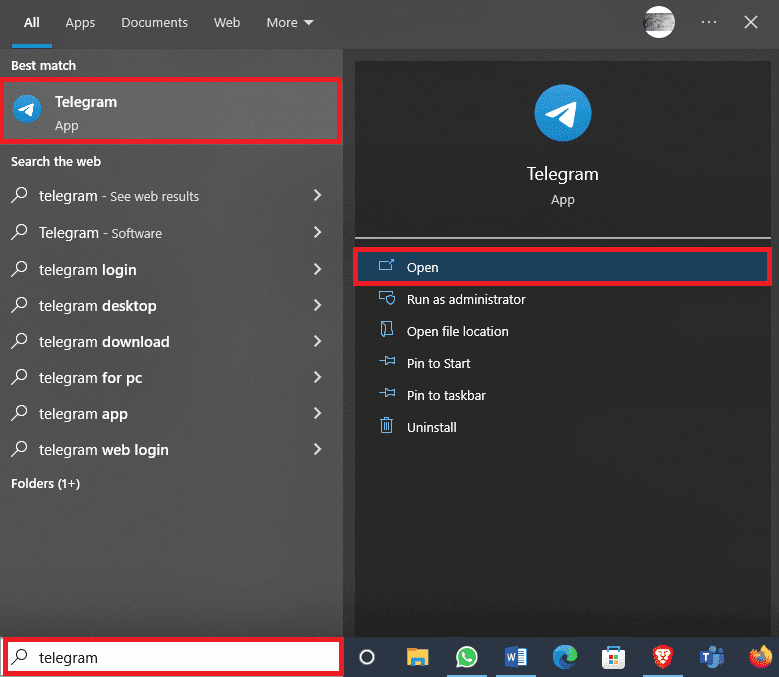
2. Klikněte na ikonu tří vodorovných čar v levém horním rohu.
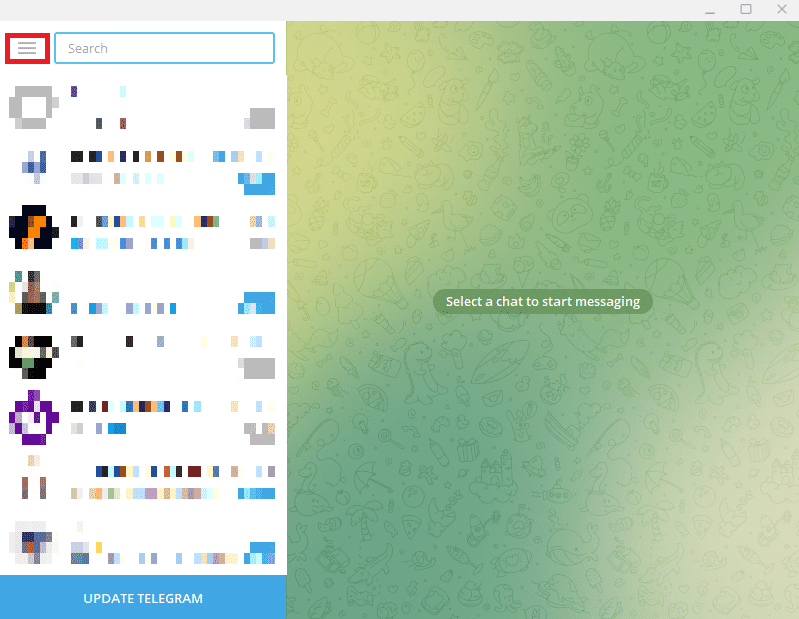
3. Zde vyhledejte a klikněte na „Nastavení“.
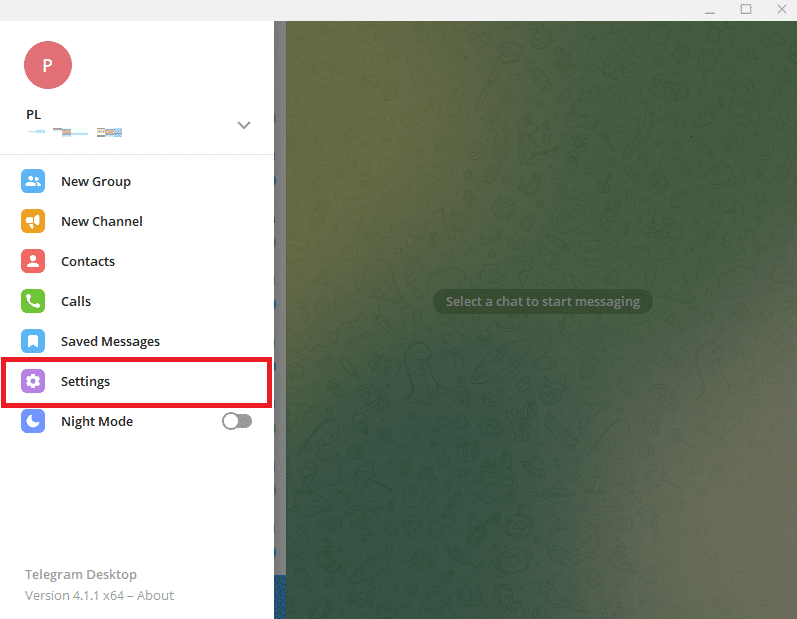
4. Nyní klikněte na „Upravit profil“.
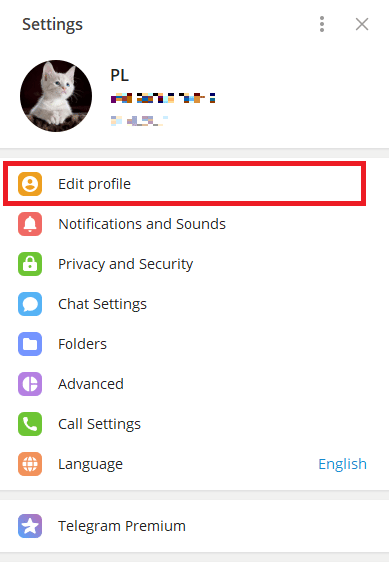
5. Klikněte na svůj profilový obrázek.
6. Vyhledejte a klikněte na ikonu tří teček v pravém dolním rohu a poté klikněte na „Smazat“ pro odstranění profilového obrázku.
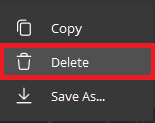
8. Nakonec znovu klikněte na „Smazat“ pro potvrzení procesu.
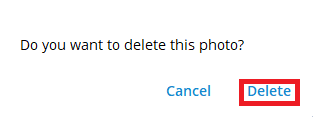
Jak přidat více profilových obrázků na Telegram
Telegram umožňuje uživatelům přidat více profilových obrázků. Pokud chcete změnit profilový obrázek a přidat jich více, můžete to snadno provést v mobilní aplikaci. Postup je jednoduchý a zvládnete jej v několika krocích:
1. Otevřete Telegram v telefonu.
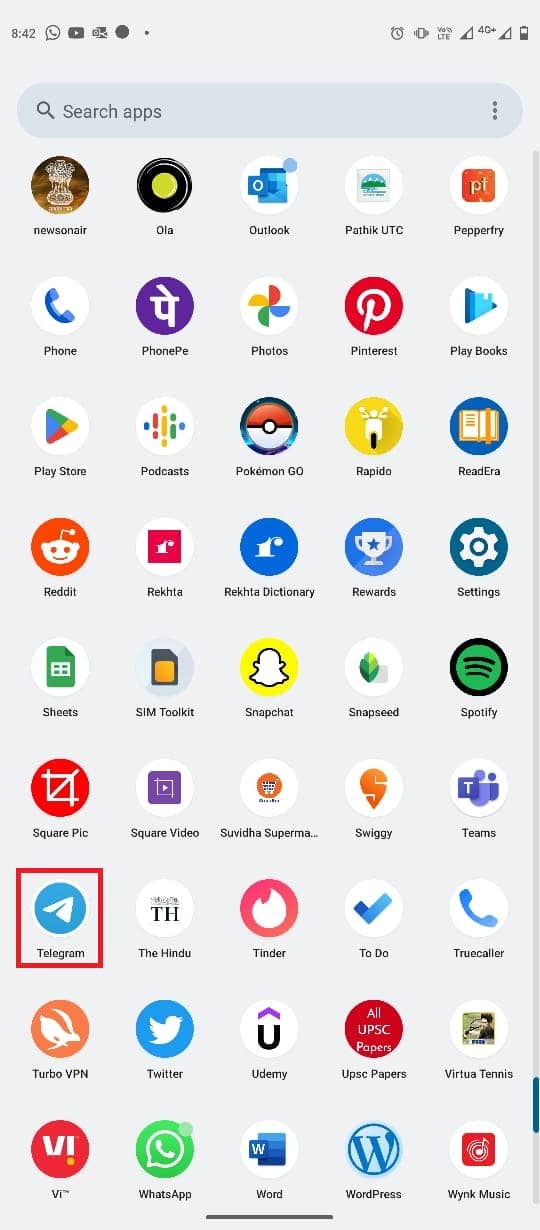
2. V levém horním rohu klepněte na ikonu tří vodorovných čar.
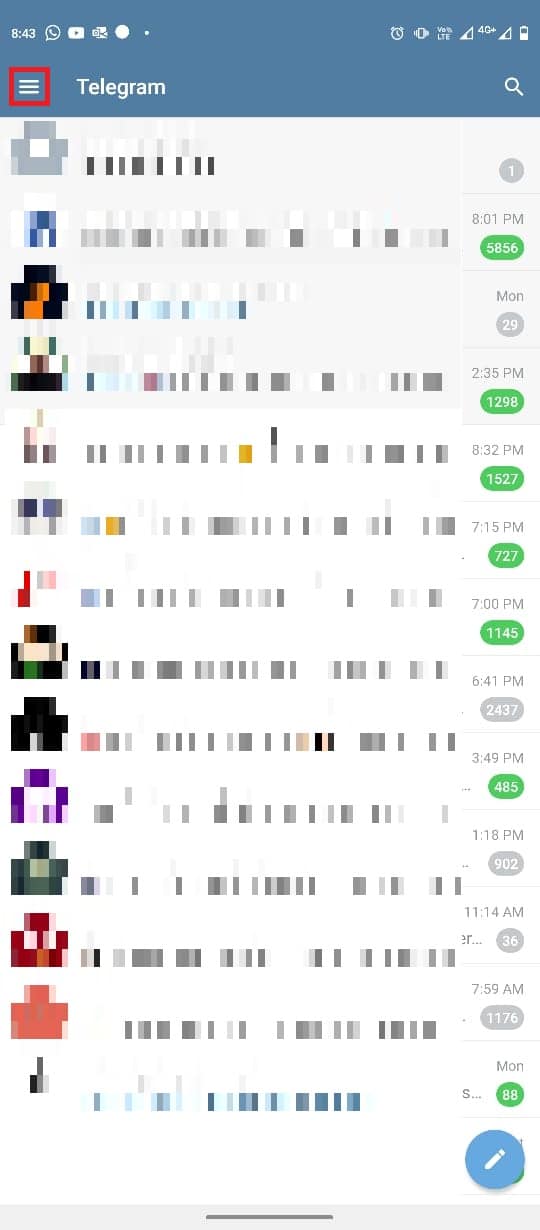
3. Nyní klepněte na ikonu „Profil“.
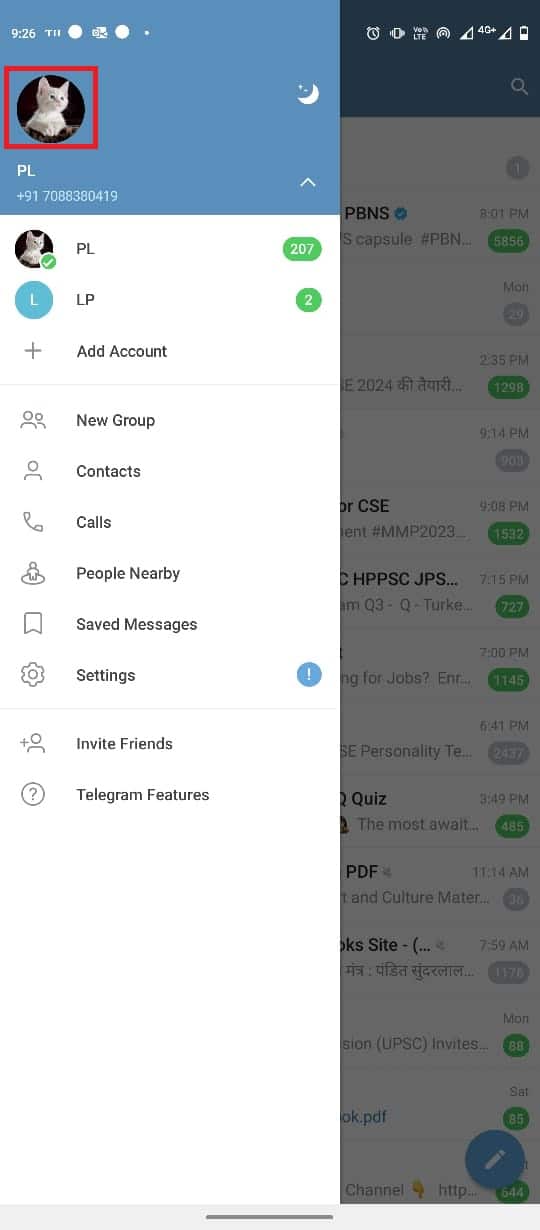
4. Klepněte na ikonu tří teček v pravém horním rohu.
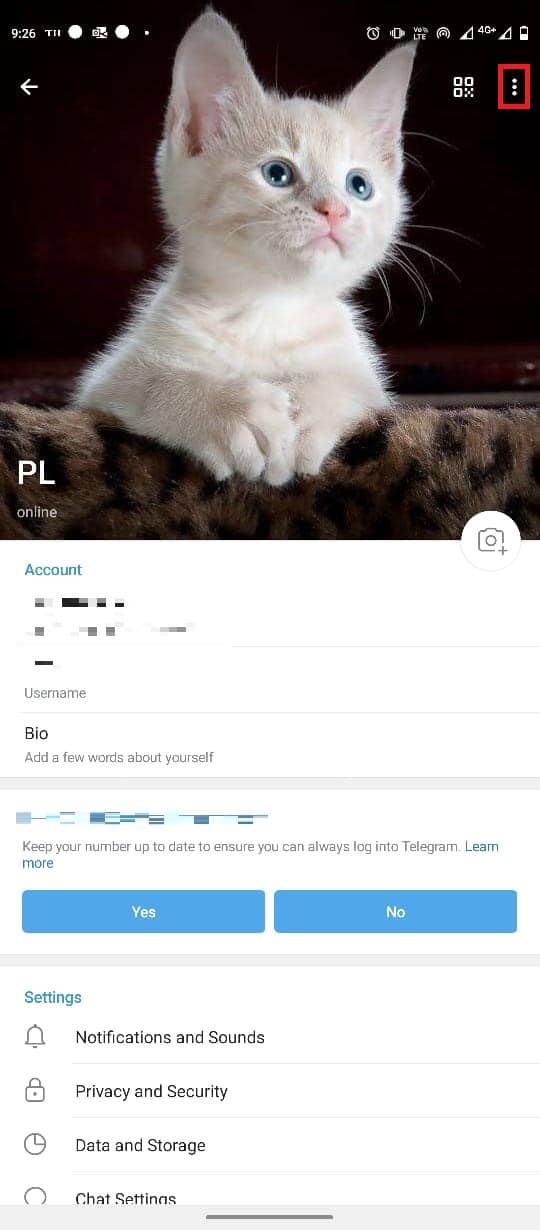
5. Zde klepněte na „Nastavit novou fotografii nebo video“.
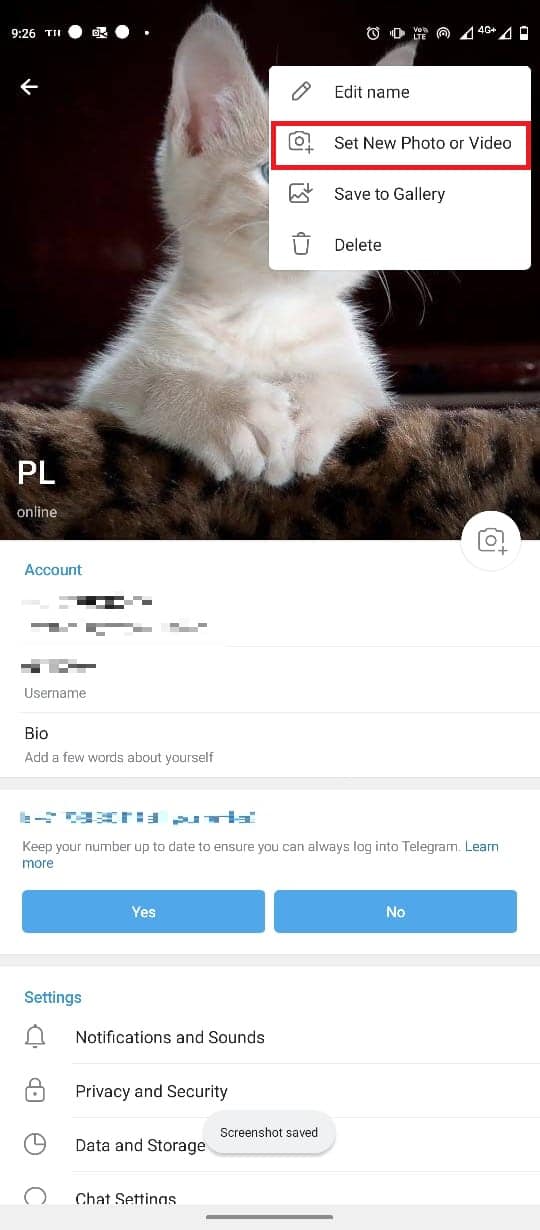
6. Vyberte obrázek z galerie telefonu.
7. Upravte obrázek a klepnutím na ikonu zaškrtnutí uložte profilový obrázek.

Jak přidat více profilových obrázků v desktopové aplikaci Telegram
Pro přidání více profilových obrázků můžete použít i desktopovou aplikaci Telegram. Postupujte podle následujících jednoduchých kroků:
1. Otevřete aplikaci Telegram z nabídky Start.
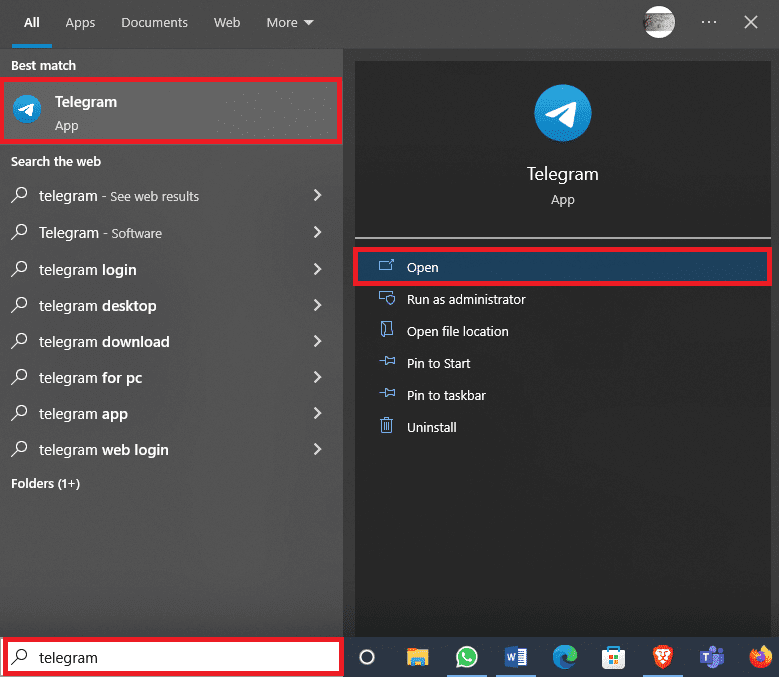
2. V levém horním rohu obrazovky vyhledejte a klikněte na ikonu tří vodorovných čar.
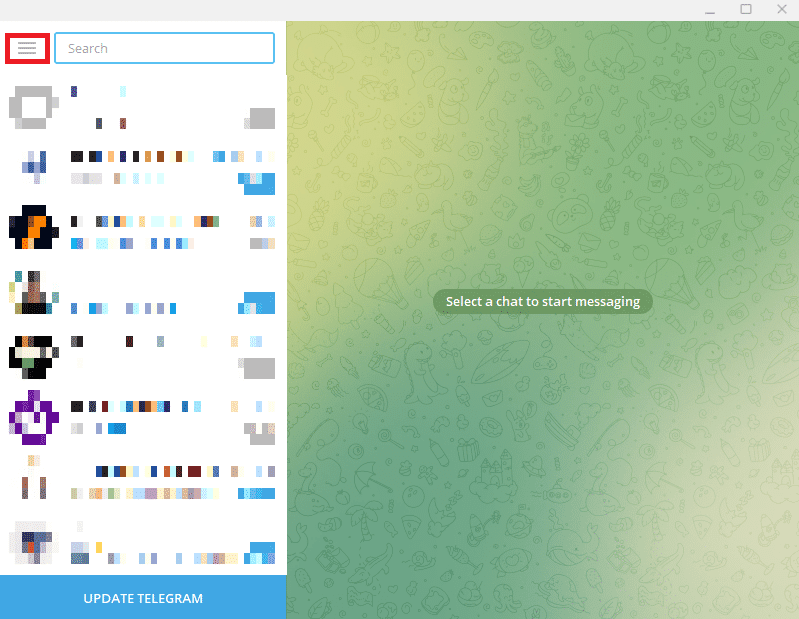
3. Zde klikněte na „Nastavení“.
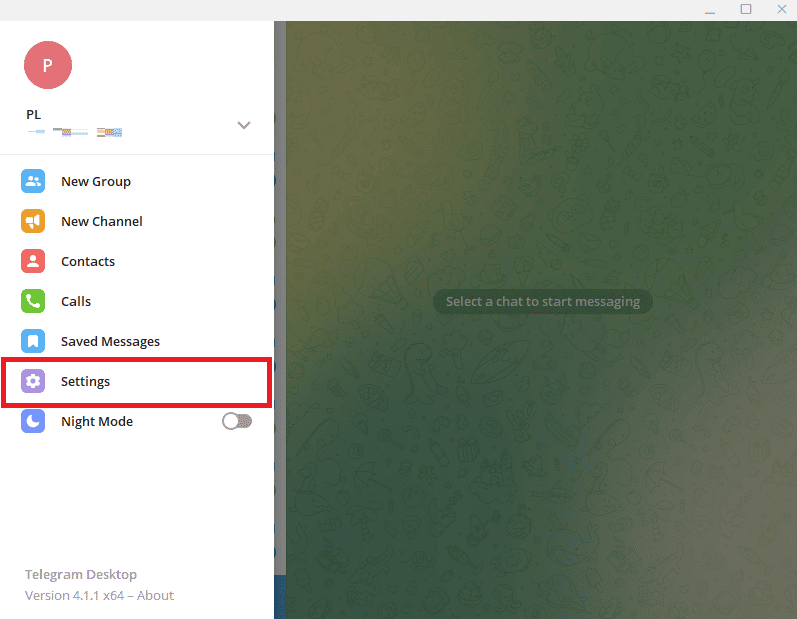
4. Nyní klikněte na „Upravit profil“.
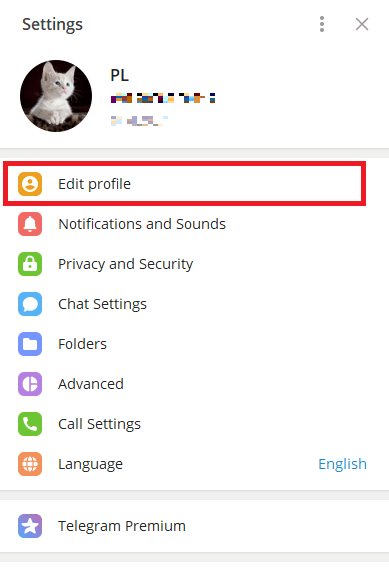
5. Klikněte na ikonu fotoaparátu na vašem profilovém obrázku.
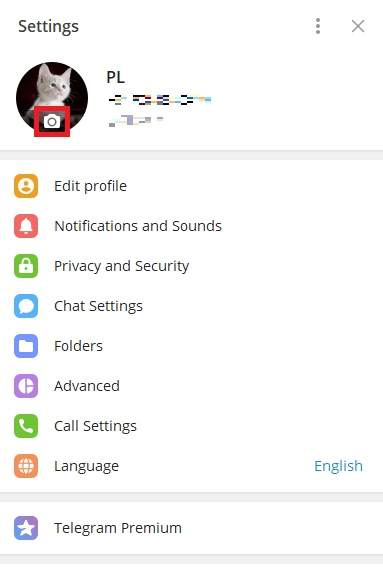
6. Klepněte na „Soubor“ pro odeslání obrázků z počítače.
Poznámka: Můžete také kliknout na možnost „Fotoaparát“ a pořídit snímek z počítače.
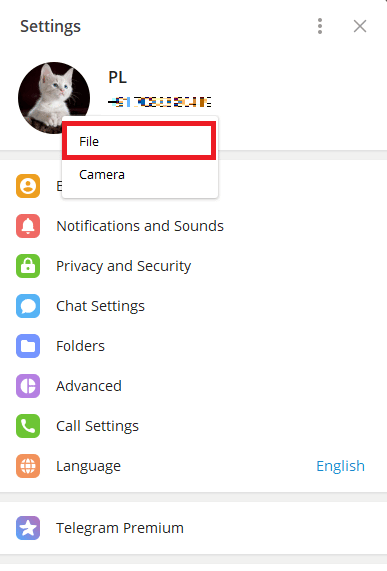
7. Vyberte obrázek a upravte jej.
8. Nakonec klikněte na „Hotovo“ pro nastavení nového profilového obrázku.
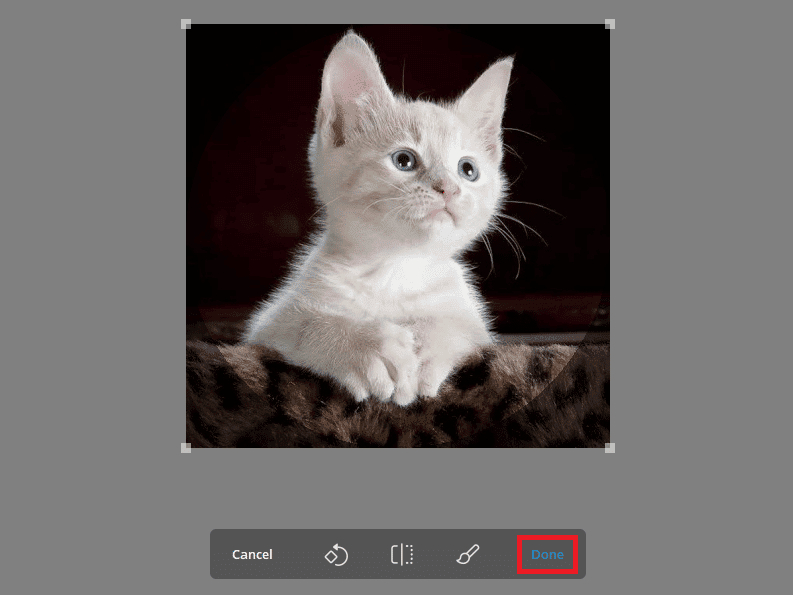
Jak skrýt profilový obrázek v Telegramu
Pokud máte obavy o své soukromí a nechcete, aby vaši fotografii viděli cizí lidé, můžete změnit nastavení soukromí a skrýt svůj profilový obrázek. Postupujte podle následujících kroků:
1. Otevřete aplikaci Telegram v telefonu.
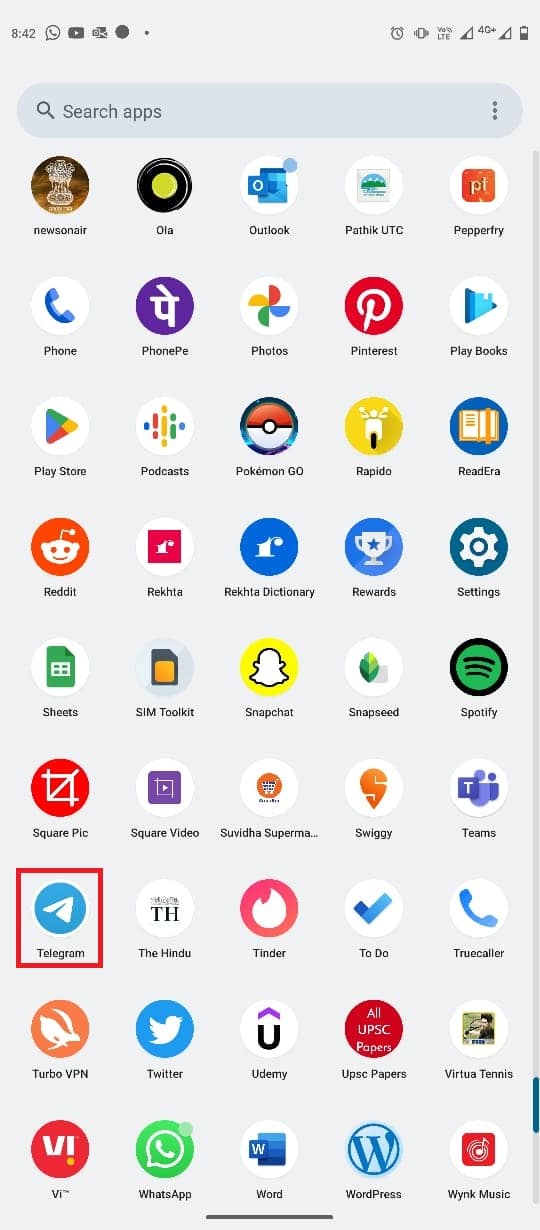
2. V levém horním rohu klepněte na ikonu tří vodorovných čar.
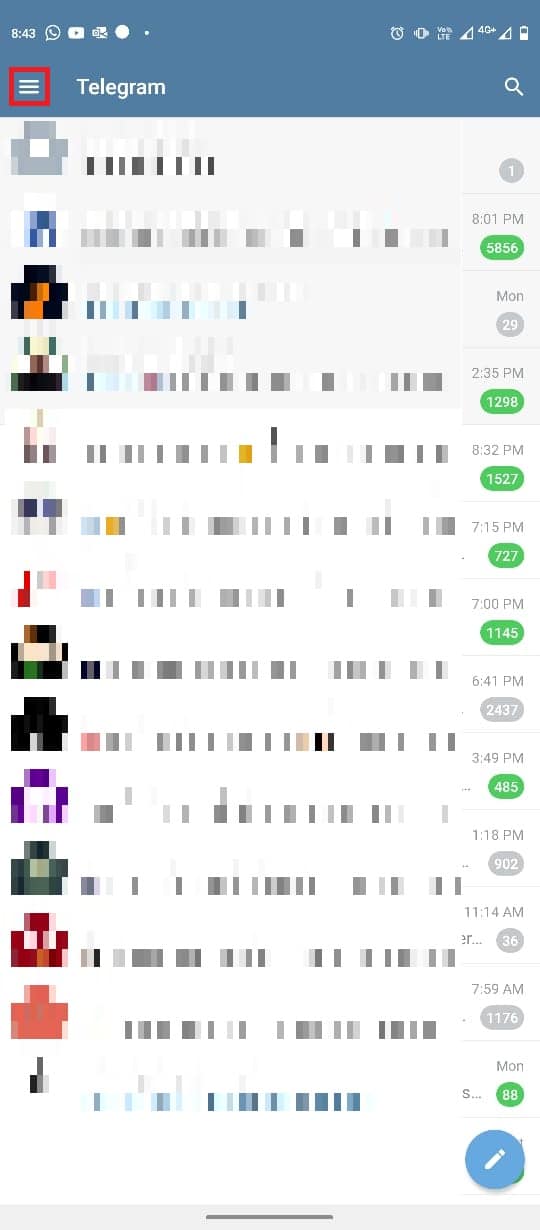
3. Zde klepněte na „Nastavení“.
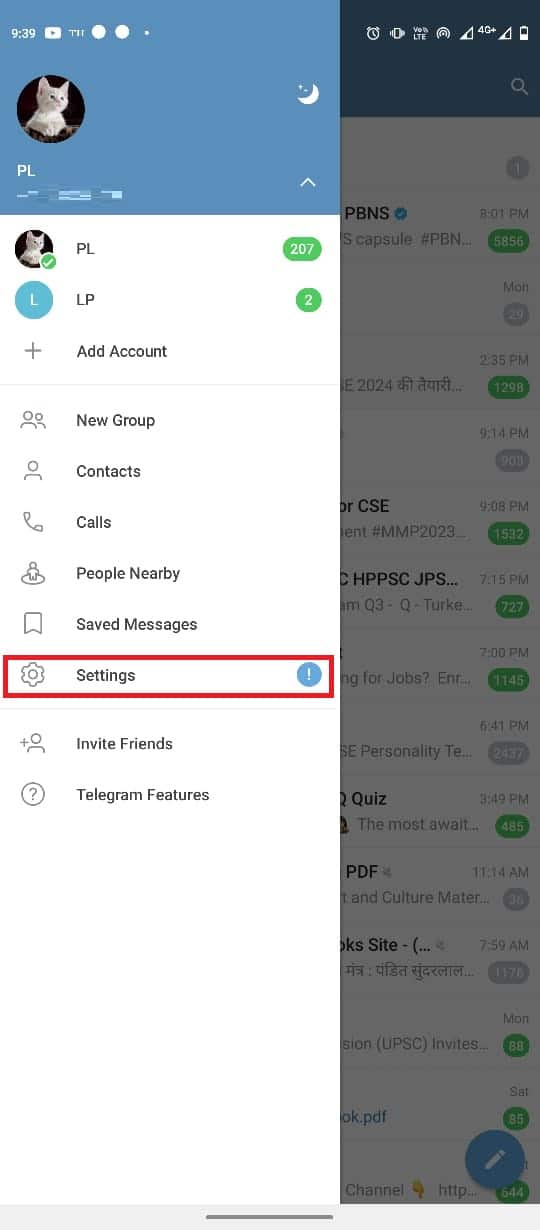
4. Přejděte na „Soukromí a zabezpečení“.
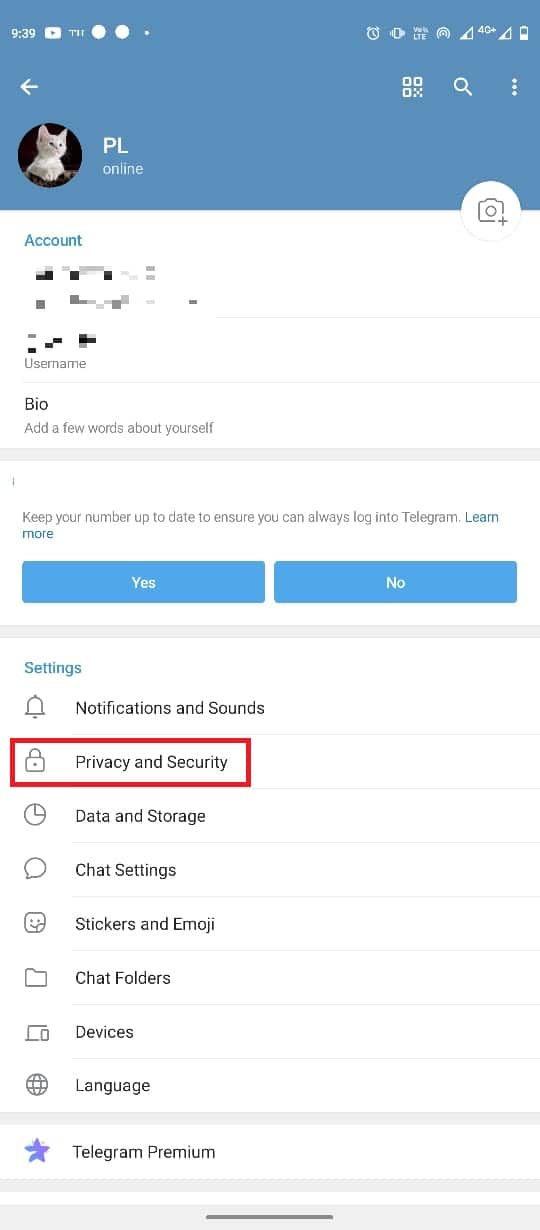
5. Vyhledejte a klepněte na „Profilové fotografie a videa“.
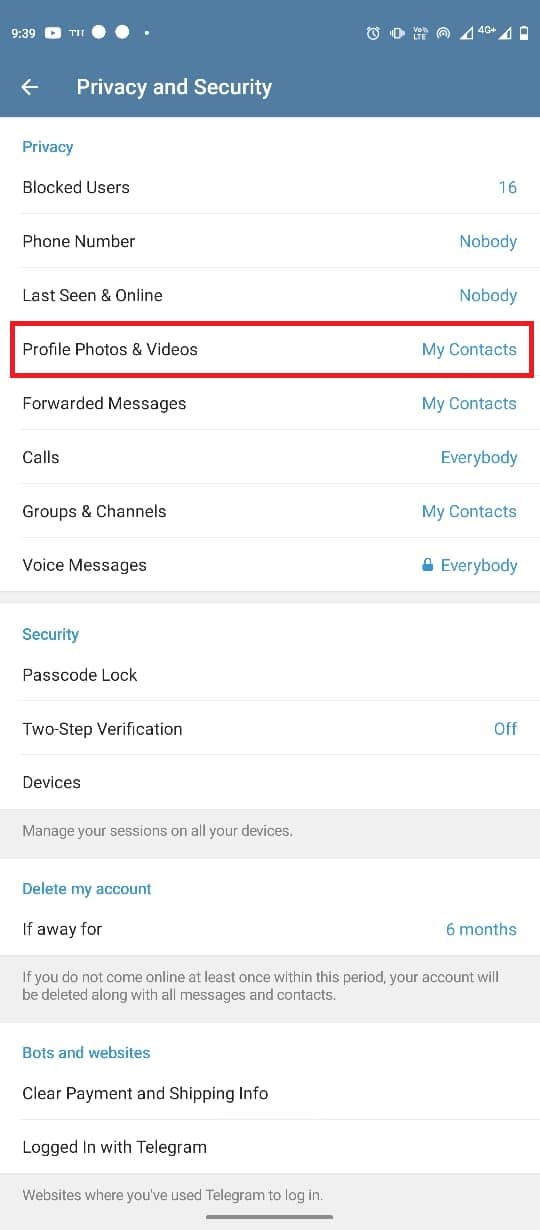
6. Vyberte možnost „Moje kontakty“.
Poznámka: Tímto nastavením umožníte zobrazit váš profilový obrázek pouze vašim kontaktům. Můžete také přidat kontakty jako výjimky, pokud chcete omezit viditelnost profilového obrázku i pro ně.
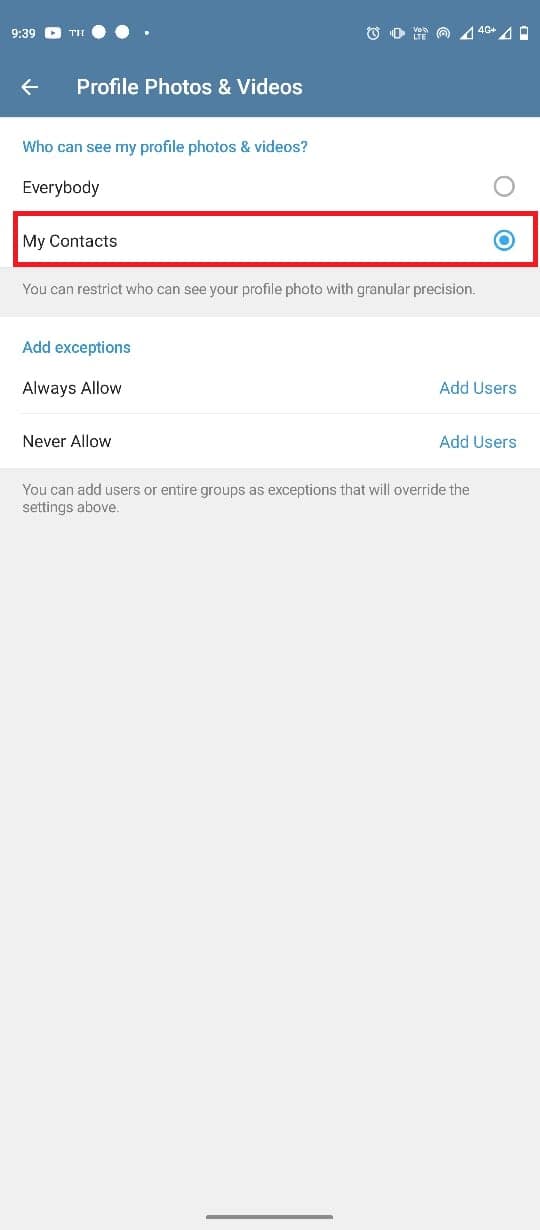
Jak přidat animovaný profilový obrázek na Telegram
V mobilní aplikaci Telegram můžete do svého profilu přidávat obrázky nebo videa. S Telegram Premium můžete přidávat animované profilové obrázky a videa. Tato funkce je dostupná pouze pro prémiové uživatele.
Často kladené otázky (FAQ)
Q1. Mohu mít v Telegramu více profilových obrázků?
Ans. Ano, v Telegramu můžete mít více než jeden profilový obrázek.
Q2. Kdo vidí můj profilový obrázek na Telegramu?
Ans. Můžete ovlivnit, kdo uvidí váš profilový obrázek. Nastavení najdete v sekci soukromí.
Q3. Mohu odstranit svůj profilový obrázek na Telegramu?
Ans. Ano, po přidání obrázku jej můžete kdykoli odstranit.
Q4. Mohu použít animované obrázky jako profilový obrázek?
Ans. Ano, pokud máte Telegram Premium, můžete přidat animované obrázky.
Q5. Jak nastavím svůj profilový obrázek?
Ans. Profilový obrázek můžete nastavit v nastavení profilu.
***
Doufáme, že vám tento návod pomohl a že jste si úspěšně nastavili, změnili nebo odstranili profilový obrázek. Dejte nám vědět, která metoda vám fungovala nejlépe. Máte-li jakékoli dotazy nebo připomínky, neváhejte nás kontaktovat v sekci komentářů.